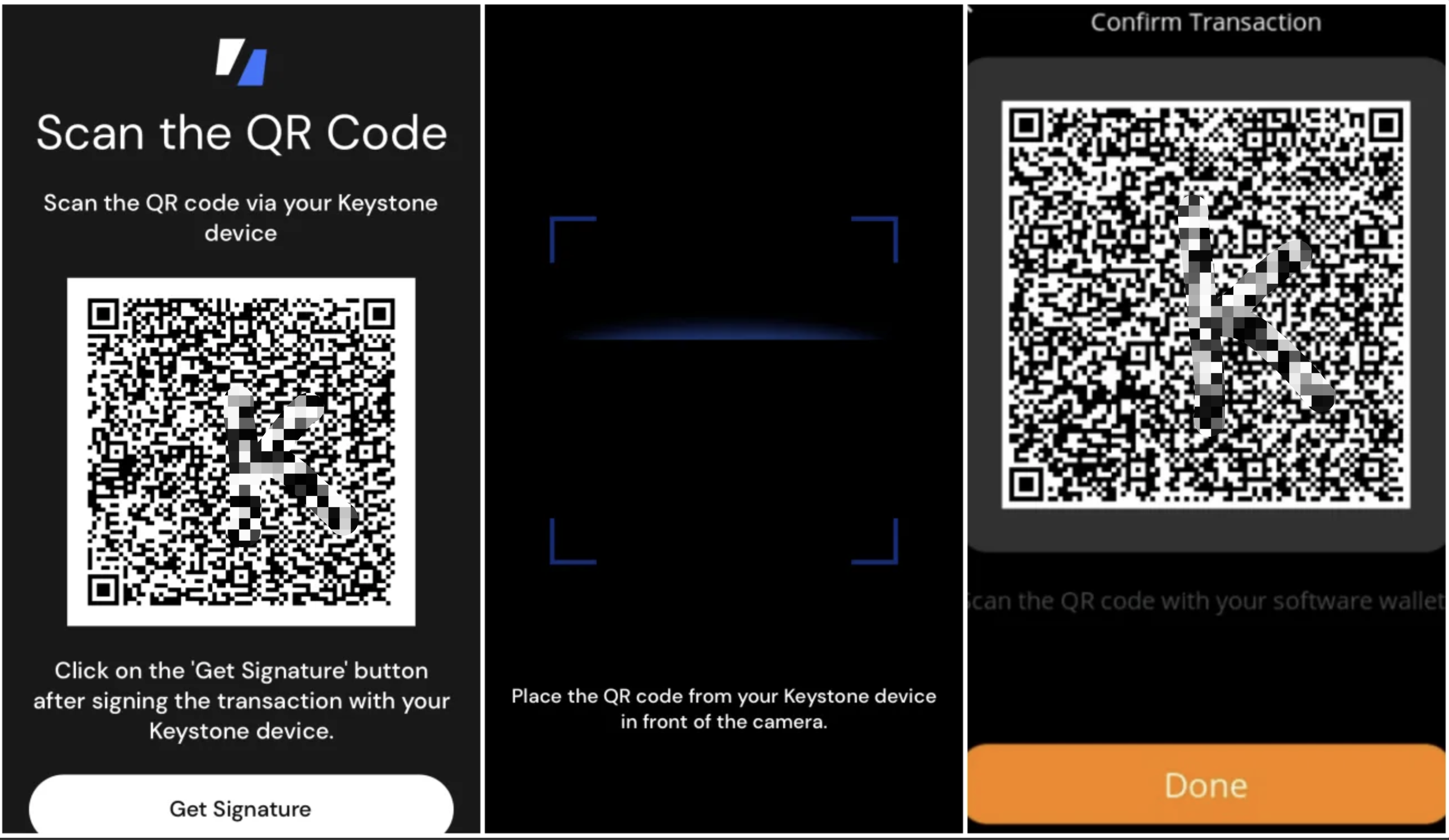Helium Wallet(移动端)
欢迎来到本教程,它将指导您连接 Keystone 硬件钱包与 Helium Wallet 移动端。在本教程中,您将学习如何连接并探索 Helium Wallet 的基本功能,包括发送交易等。让我们开始吧!
1. 准备
- Keystone 3 Pro 设备并更新到 V1.7.0 或者以上固件版本 (固件升级请参考教程)
- 手机上已经安装 Helium Wallet 应用程序
现在,您可以准备将 Keystone 与 Helium Wallet 连接并探索其功能了!
2. 连接 Keystone 与 Helium Wallet
在 Keystone 硬件钱包上:
- 点击右上角”…”图标,选择 ”Connect Software Wallet“
- 在 “Choose Wallet“ 页面选择 “Helium Wallet”,会生成一个连接钱包的二维码
在 Helium Wallet 上:
打开 Helium Wallet 应用,进入主页,点击 ”Connect Keystone to Wallet”,然后使用摄像头扫描 Keystone 生成的二维码。
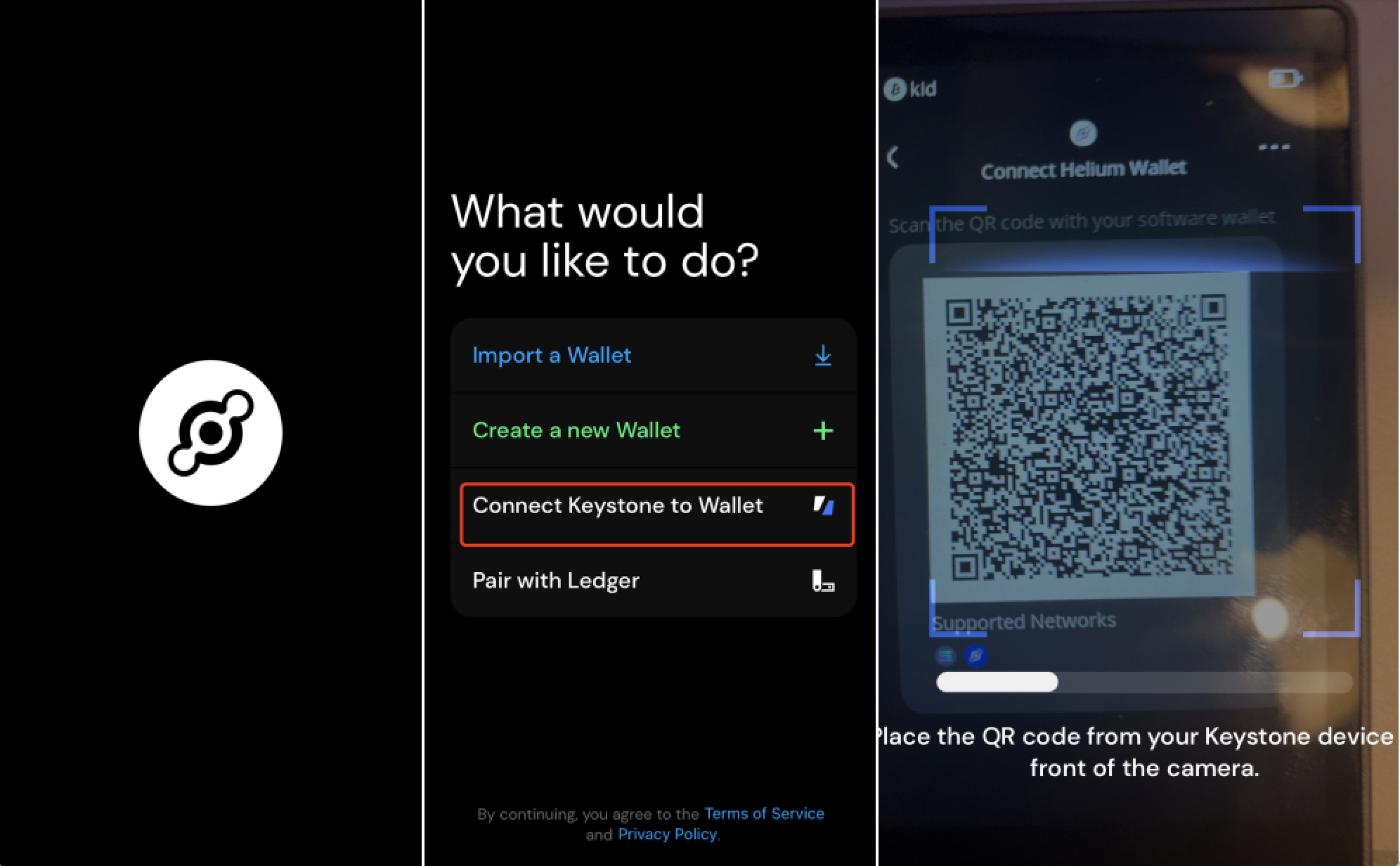
扫描后,选择需要的账户点击 ”Next” 进行连接并为钱包命名。
为钱包设置 PIN 码,并确认。即可进入钱包进行使用。
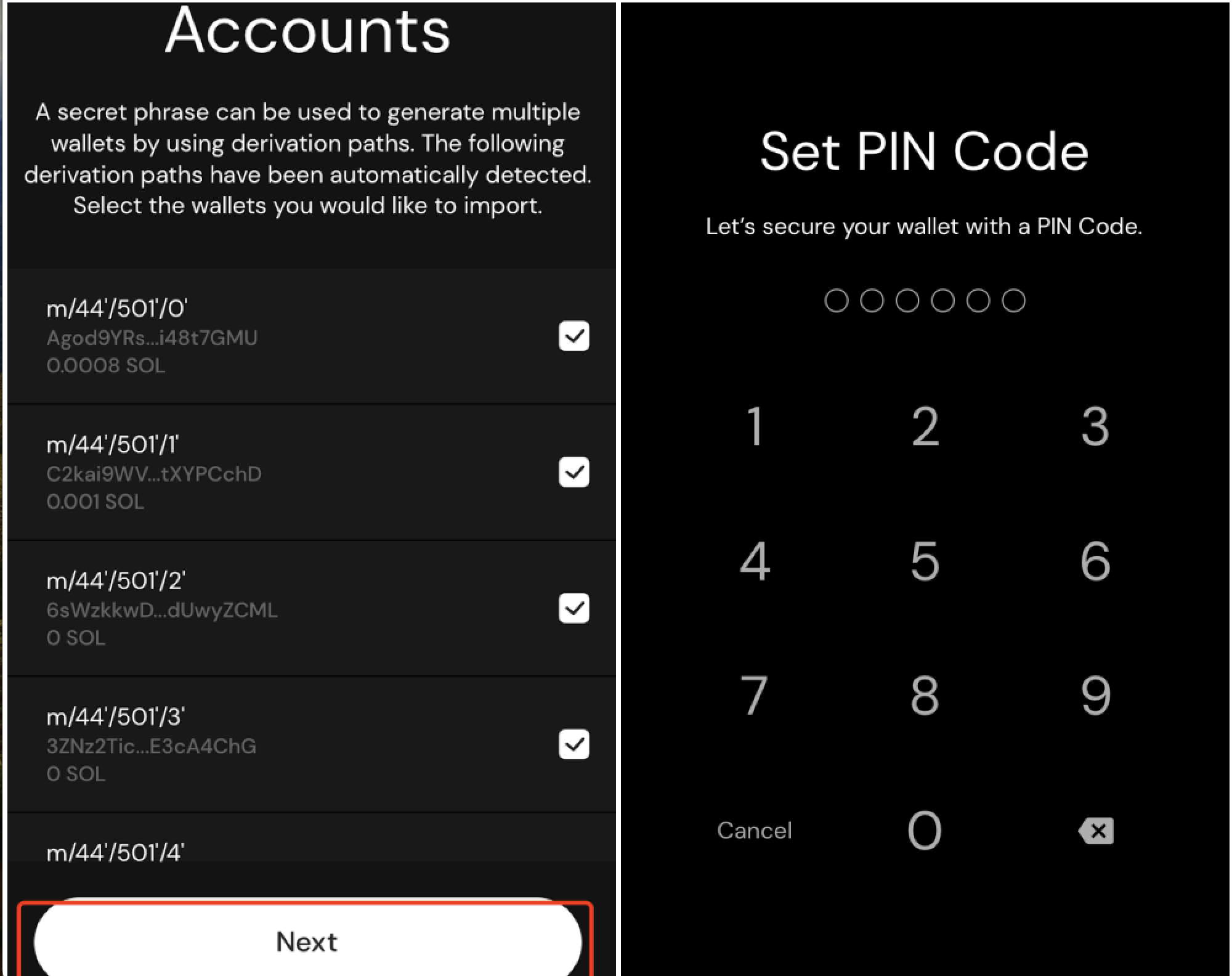
成功绑定您的 Keystone 钱包与 Helium Wallet 后,您就可以探索其提供的各种功能了!
3. 发送
在 Helium Wallet 上:
在钱包主页点击”Send“进入发送页面
选择发送的币种
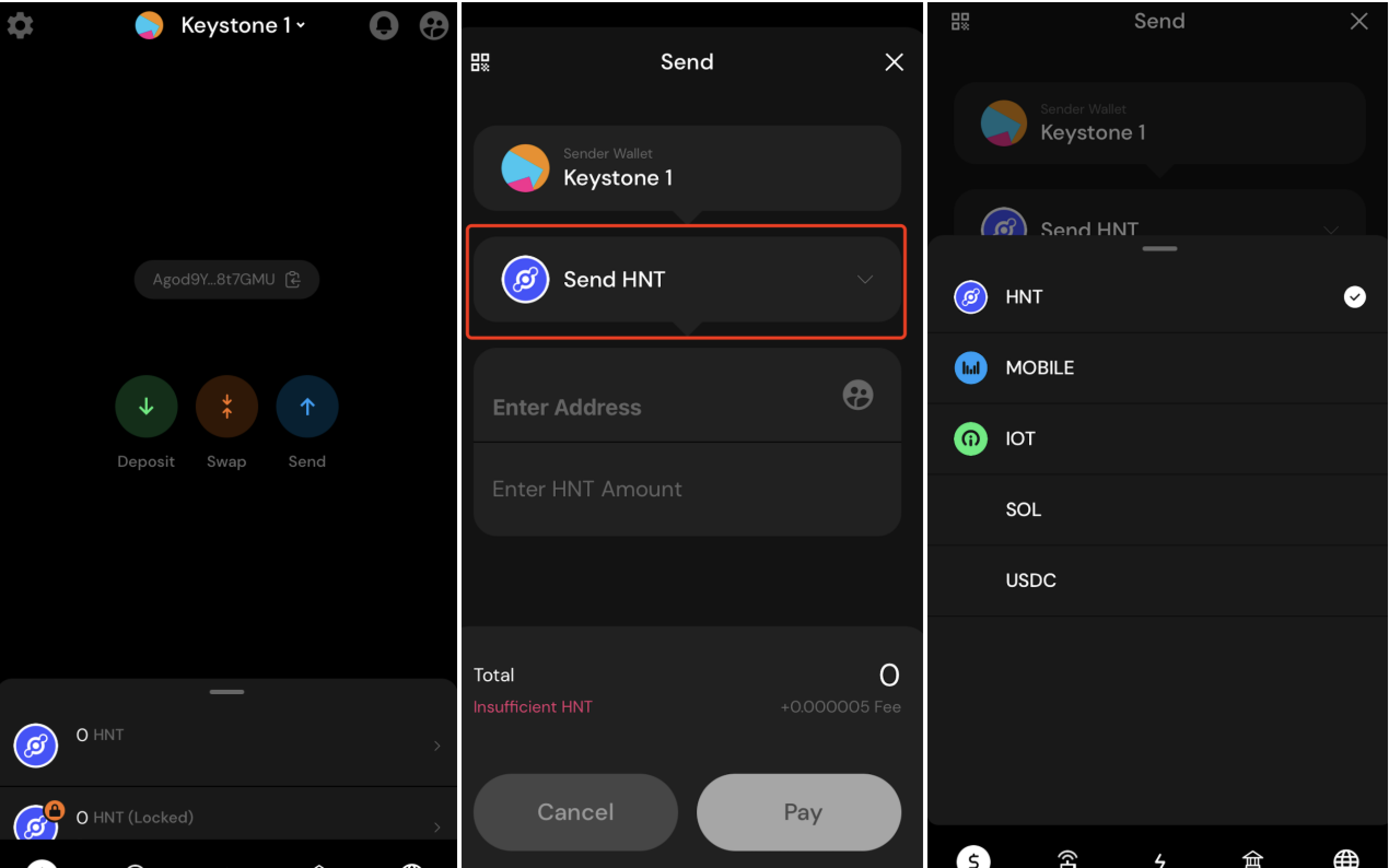
输入金额和接收地址。您可以在 ”Enter Address” 栏输入接收地址或者点击右侧标识进入添加地址页面,点击二维码标识,扫描输入接收地址的二维码。
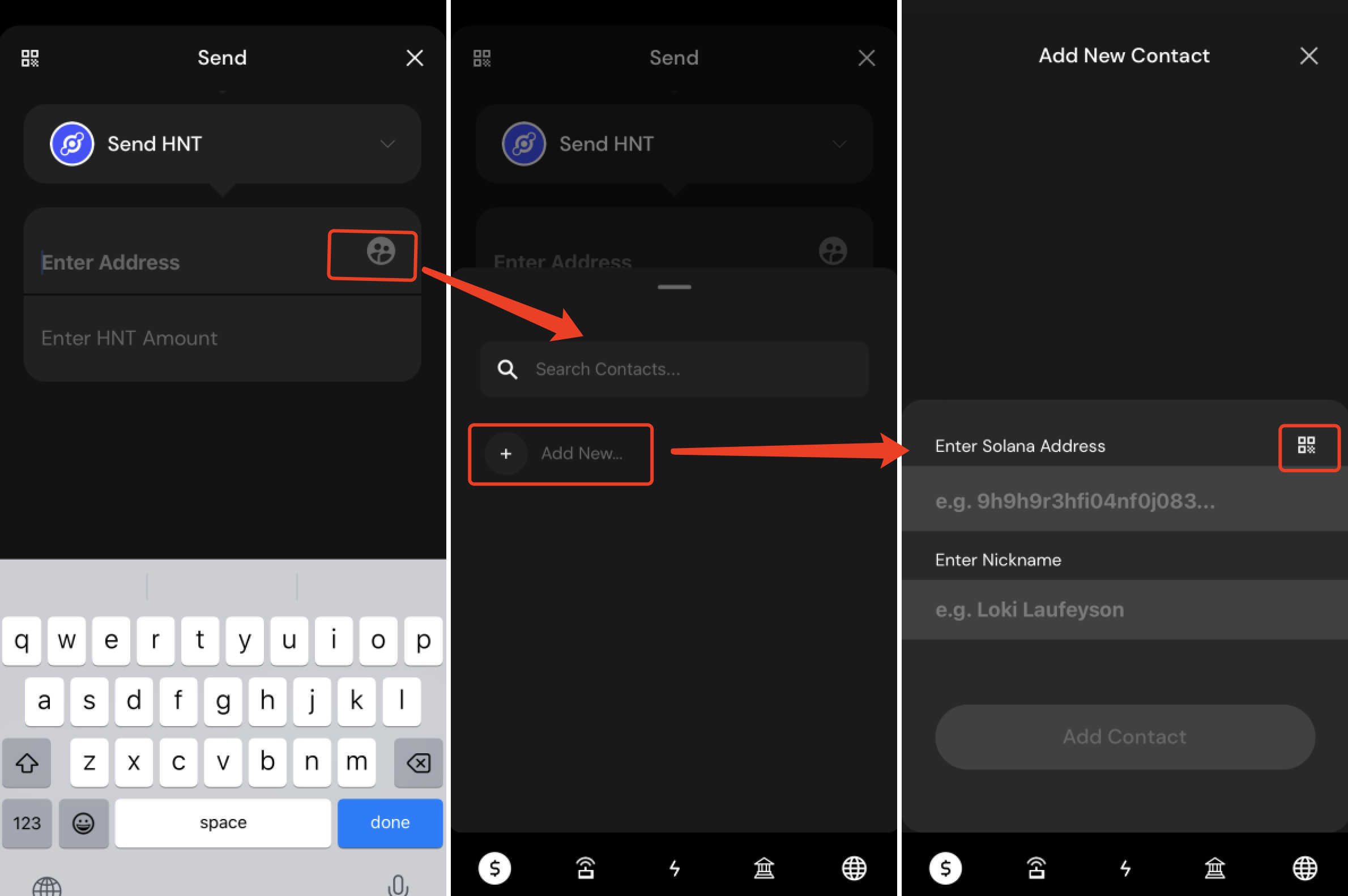
点击“Pay“之后,滑动 “Swipe to Send“ ,点击 ”Approve“ 进入签署交易环节。
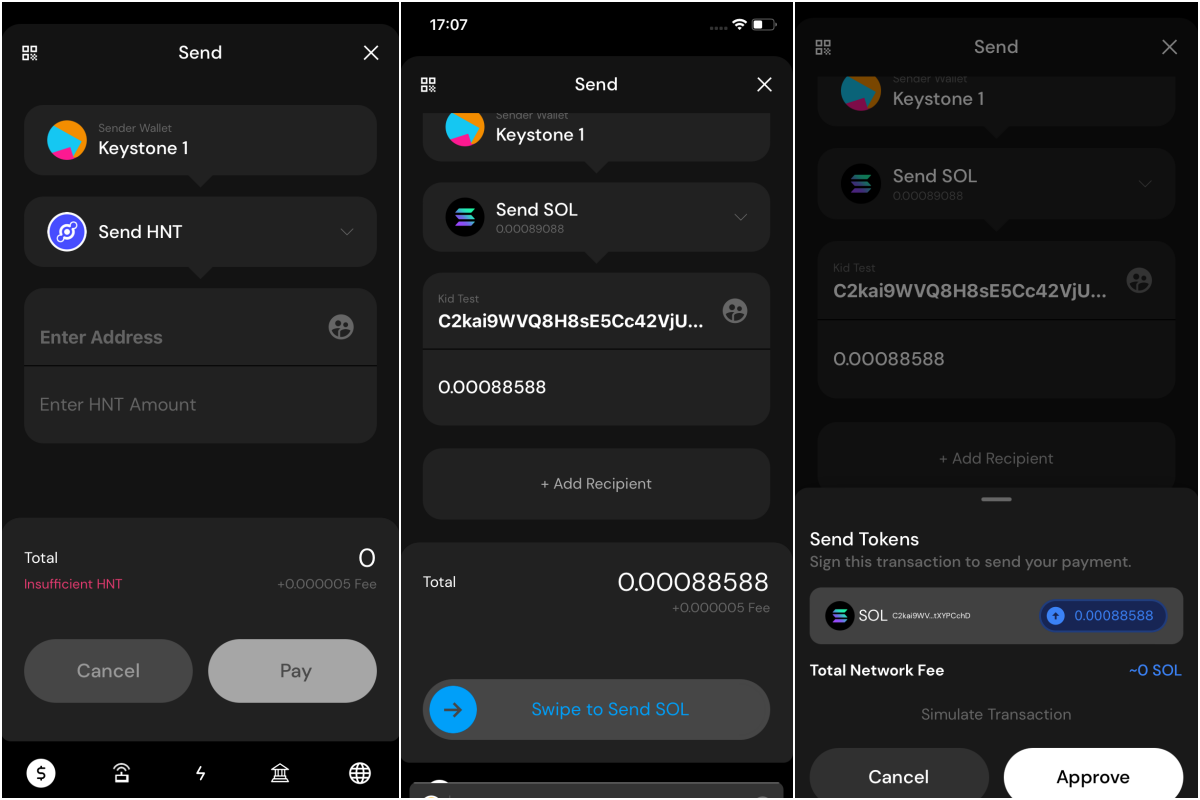
签署交易
此时 Helium Wallet 页面会生成一个签署交易的二维码
点击 Keystone 主页右下角的扫描标识,扫描 Helium Wallet 页面显示的请求签名的二维码 > 确认交易信息 > 滑动 [Swipe to Confirm] >Keystone 页面生成一个确认交易信息的二维码
回到 Helium Wallet 页面,点击 “Get Signature”,使用手机扫描 Keystone 页面生成的二维码,即可完成交易。
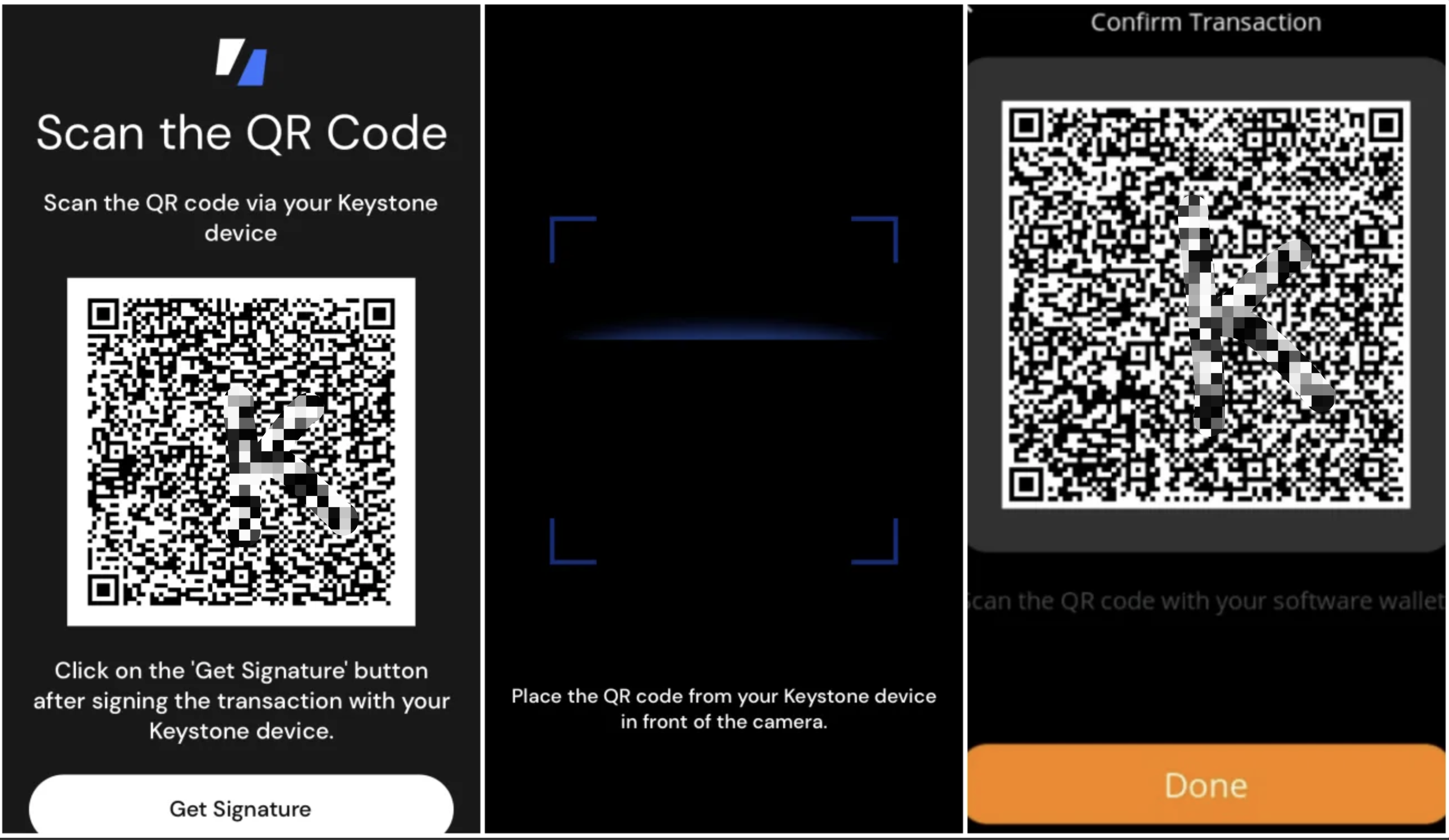
4. 交换
在 Helium Wallet 上:
在钱包主页点击 “Swap“ 进入交换页面
选择进行交换的币种对,例如 SOL 和 HNT > 输入交换金额,选择滑点 > 点击 “Swap Tokens“ >确认交易信息,点击 ”Approve“进入签署交易环节
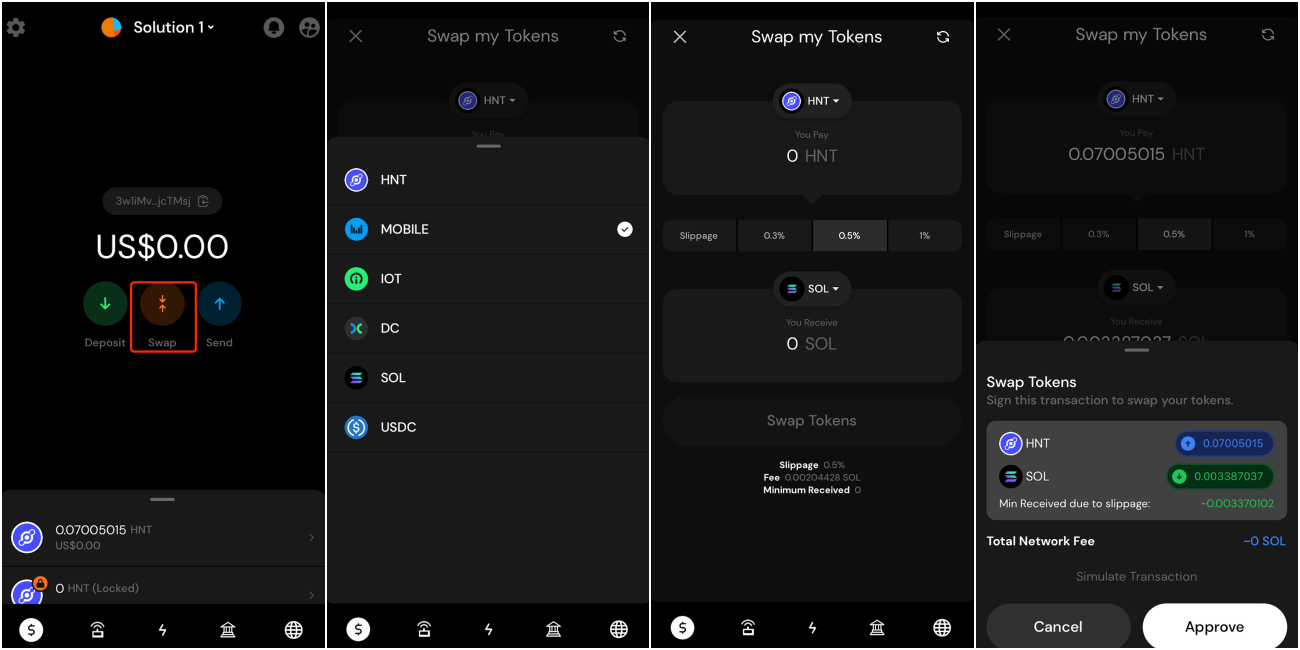
签署交易
此时 Helium Wallet 页面会生成一个签署交易的二维码
使用 Keystone 设备扫描 Helium Wallet 生成的二维码 > 确认交易信息 > 滑动 [Swipe to Confirm]> Keystone 页面生成确认交易信息的二维码
回到 Helium Wallet,点击 ”Get Signature”,使用手机扫描 Keystone 页面生成的二维码,即可完成交易。